excel中格式刷如何使用(Excel格式刷的9個使用小技巧)
今天和小伙伴們來分享一下:格式刷的作用。
格式刷是office中的一種工具。用格式刷“刷”格式,可以快速將指定段落或文本的格式延用到其他段落或文本上,讓我們免受重復設置之苦。格式刷位于“格式”工具欄上,就是一把“刷子”。
1、簡單用法
選擇需要的格式區,單擊格式刷,刷一下比較亂的區域,如此前后格式即可統一。
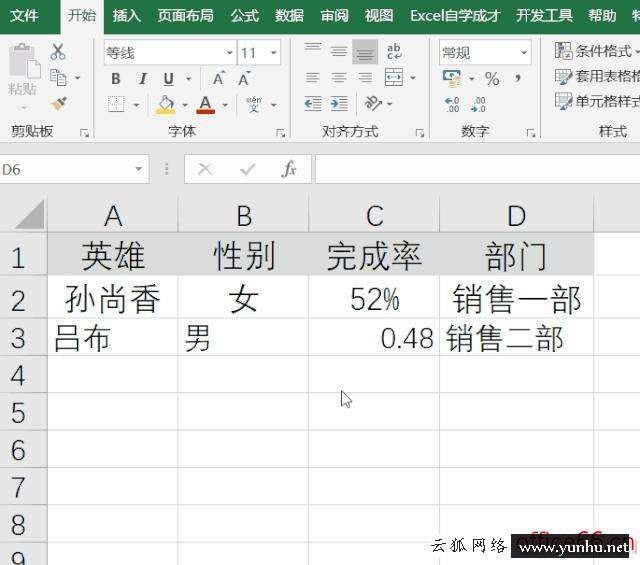
2、一次性刷多個區域
選擇原有區域,單擊格式刷,刷向多區域的數據,這些區域的數據格式就可以統一了。如下圖:

3、雙擊多次格式刷
如有多個不連續區域,均需使用刷格式時。首先選中原格式,雙擊格式刷,之后刷數據,刷完一次后,還可繼續按此格式刷下去,直到再次單擊格式刷,取消使用。
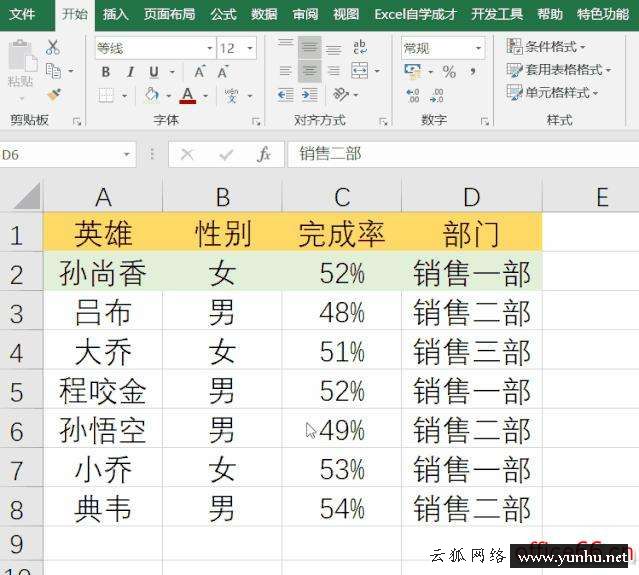
4、復制數據
選中原有數據區域,雙擊一下格式刷,在任意的空白單元格單擊刷一下,之后按ENTER鍵(回車鍵),如此所有數據內容即復制過來了。
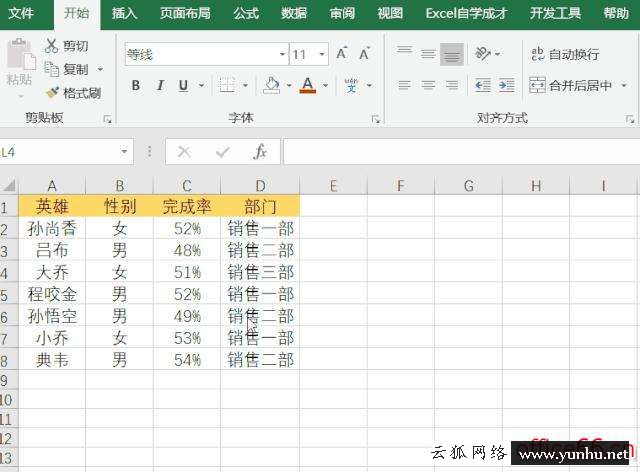
5、隔行隱藏數據
首先隱藏一行,之后按SHIFT+↑鍵,單擊格式刷,刷向其后所有的行,如此就隔行隱藏了一行,操作如下:

6、為相同內容上相同顏色
如,讓所有銷售一部都標記為某種顏色,可選擇調好的格式,雙擊格式刷,之后按ctrl+H,執行查找全部內容。按快捷鍵CTRL+A全選數據,所有銷售一部就全被標記為指定顏色了。
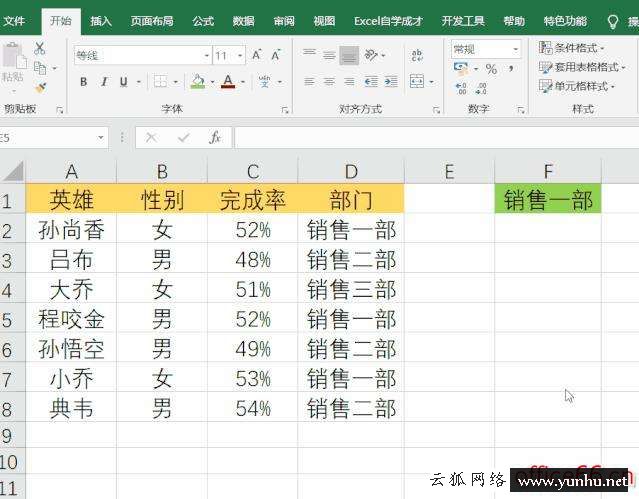
7、合并單元格不合并內容
正常情況下,相同的內容執行合并單元格時,僅保留左上角一個內容。

但使用格式刷進行合并的單元格內容,會全部保留,如下:
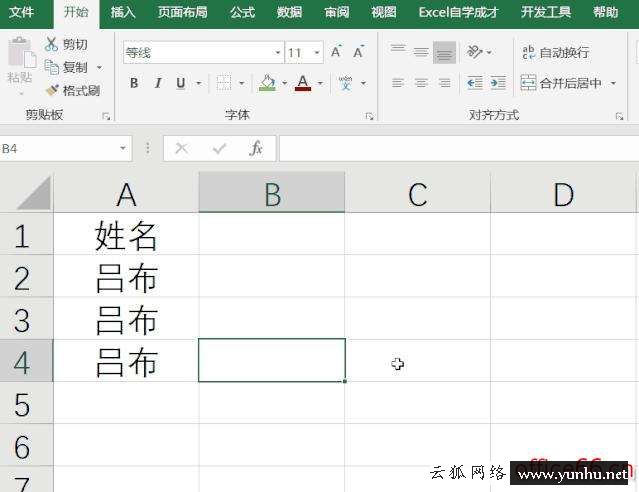
8、刷整行
選中整行,雙擊格式刷,再點擊目標行的第一個單元格,即可刷整行,如下圖:
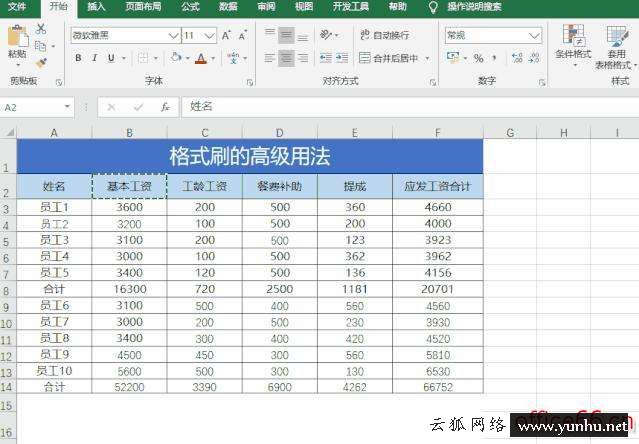
9、刷整表
選中原內容區域,雙擊格式刷,再選中整個表格,即可刷整個表格的格式。如下圖:
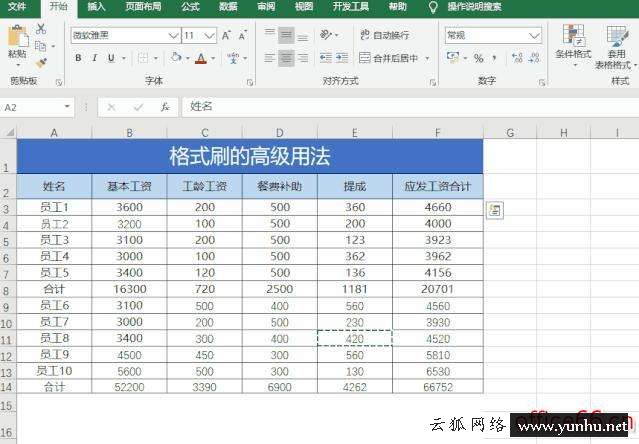
今天的分享就到這里,你學會了嗎?趕緊去嘗試操作一下吧?
點個贊! ()


